
Om du någonsin har undrat var du var förra veckan,Du kan använda din iPhone eller iPad för att se din platshistorik. Och om du använder Google Maps kan du hitta mycket detaljerad information om din vistelseort.
Platshistorik och sekretess
Alla stora tekniska företag och appar har någon form av platsspårningsfunktion. Alla från Apple, Google, Facebook och Twitter gör det. Varje företag använder informationen på olika sätt.
Apple samlar till exempel bara en pool avbetydande platser som du har besökt tidigare och hävdar att den inte delar denna information med någon. Google, å andra sidan, håller ett detaljerat koll på all din aktivitet, särskilt om du använder Google Maps.
Om du öppnar Google Maps 'tidslinjevy kan du se exakt var du reste en viss dag - även om du inte använde Google Maps för navigering - tack vare spårning av bakgrundsläge.
Båda dessa tjänster väljer dig som standard, men du kan inaktivera platsspårning vid behov.
RELATERAD: Googles platshistorik spelar fortfarande upp varje steg
Hitta din platshistoria för din iPhone eller iPad
Låt oss först prata om att hitta platshistoriken på din iPhone eller iPad. Öppna appen Inställningar och tryck på "Sekretess."

Härifrån väljer du "Platstjänster."

Rulla ner på den här skärmen och tryck på "Systemtjänster."

Från nästa skärm, klicka på "Betydande platser."
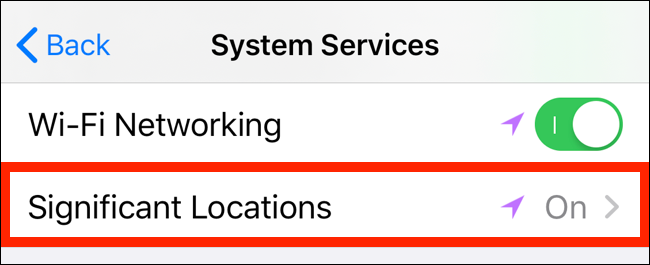
Här hittar du avsnittet Historik, som samlar och grupperar platser baserat på hur ofta du har besökt dem.
Om du vill rensa historiken kan du bläddraner och tryck på "Rensa historik." Om du vill stoppa platsspårning på din iPhone eller iPad, gå till toppen av skärmen och tryck på väljaren bredvid "Betydande platser."

När du klickar på en platssamling från avsnittet "Historik" kommer det att visa dig en visuell uppdelning på nästa skärm. Du ser kartan över alla platser högst upp på skärmen.
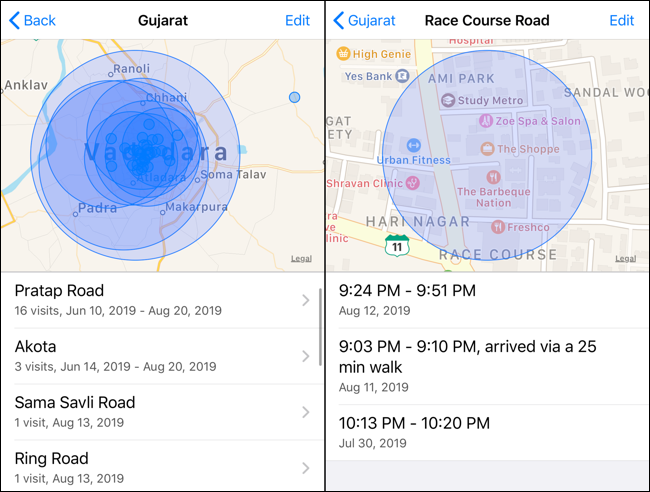
Klicka på ett av besöken för att se en detaljerad vy över det område du besökte. Den detaljerade vyn visar också tiden för ditt besök och transportläget tillsammans med datumet.
Hitta din platshistorik i Google Maps
Apple lagrar en begränsad mängd platshistorikdata och låter dig inte bläddra igenom informationen i en tidslinjevy. Google har å andra sidan en detaljerad tidslinjevy som låter dig bläddra igenom vägarna du reste genom och de platser du besökte en viss dag.
Om du använder Google Maps-appen på din iPhone eller iPad för navigering kan du använda Google Maps 'tidslinjefunktion för att få åtkomst till din platshistorik.
Google Maps möjlighet att spåra din platsberor på dina integritetsinställningar. Du kan välja att tillåta Google att spåra din plats endast när du använder appen eller alltid spåra din plats i bakgrunden. Du kan ändra den här inställningen på din iPhone eller iPad genom att gå till Inställningar> Sekretess> Platstjänster> Google Maps.
Om du vill kan du också inaktivera Location History-funktionen från dina Google-kontoinställningar (vi har beskrivit stegen nedan).
Google Maps-tidslinjesidan kan nås påwebben på din iPhone, iPad eller dator. För bästa tittarupplevelse kan du försöka använda en bärbar dator eller en stationär dator. Du kan se världskartan med några markerade platser. Här kan du panorera runt och klicka på en plats för att se tillgängliga datapunkter.
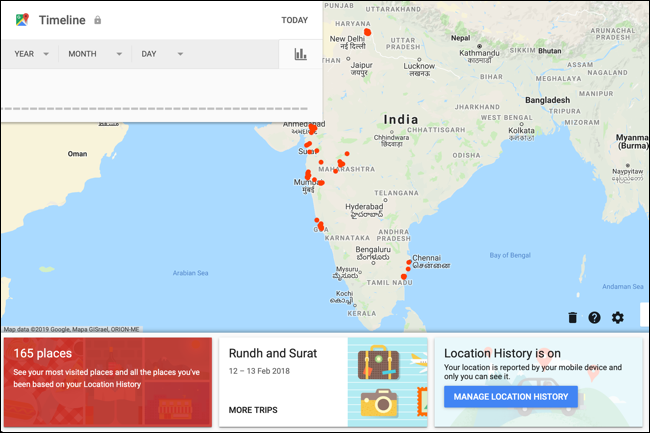
I det övre vänstra hörnet ser du tidslinjengränssnitt. Härifrån kan du välja valfritt datum för att se den detaljerade uppdelningen av dina resedata. Till höger ser du rutten du tog i kartvyn.
Till vänster ser du tidslinjevyn medinformation om platserna du besökte, tidpunkten för besöket och hur länge du stannade på en plats. Om du använder Google Foton ser du också alla dina bilder från din resa hit.

Om du inte vill att Google ska samla in och lagra denna information (det hjälper till att förbättra Googles förslag och sökresultat i Maps) kan du inaktivera platshistorikfunktionen helt.
På sidan Google Maps tidslinje visas ett avsnitt om platshistorik i den nedre raden. Det kommer att säga "Platshistorik är på." Klicka på knappen "Hantera platshistorik" i det här avsnittet.
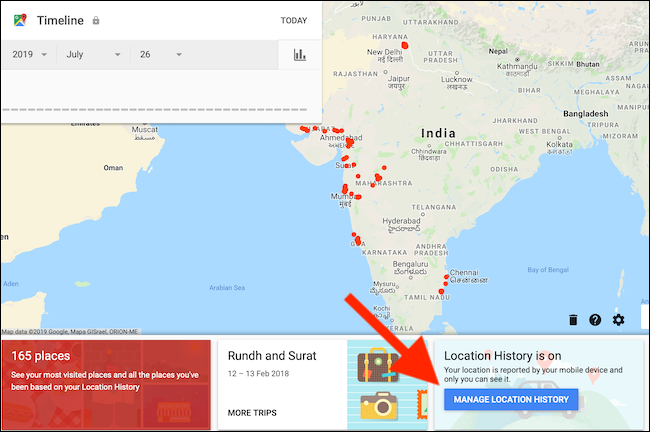
Från nästa skärm kan du stänga av växeln bredvid “Platshistorik” för att stänga av platsspårning.

Medan detta stoppar Google Maps-appen på dinenheter från att spåra din plats, kommer vissa Google-appar fortfarande att lagra tidsstämplad platsinformation. Du kan inaktivera den här aktiviteten genom att stänga av webb- och appaktivitet i inställningarna.
Nu när du vet hur du letar upp platshistorikpå din iPhone och iPad, kom ihåg att ta upp den nästa gång du undrar vart du åkte och vad du gjorde på din sista semester. Även om Apple kanske inte har exakta data, kan du vara säker på att Google Maps kommer att göra det.








